Íme, hogyan szinkronizálhatja egyszerűen a Windows 10-et az iOS rendszerrel
Vegyes Cikkek / / February 12, 2022
Egynél több „okos” eszköz, pontosabban egynél több, különböző platformokon működő okoseszköz birtoklása ma már nem ritkaság. A megrögzött platformhűség elhalványul, és manapság nem valószínű, hogy ha valaki egy iPhone-on beszél, miközben egy Windows ultrabookot hord a kezében.

Sőt, mindig lesznek olyan időszakok, amikor szeretné hozzáférést az adatokhoz amely elérhető az egyik eszközön a másikon.
Most azt várnánk, hogy egy macOS-t futtató laptop csak egy iOS-t futtató hordozható eszközzel fog jól működni. De vajon ugyanaz lesz az élmény egy Windows 10-et futtató laptopon?
A Microsoft Phone Companion a Windows 10 rendszerben arra törekszik, hogy a kommunikációt a laptop és a mobileszköz között a lehető legproblémamentesebbé tegye. Vizsgáljuk meg pontosan, hogyan teszi ezt az iOS kontextusában.
Mi az a Microsoft Phone Companion?
Ha zökkenőmentes módot keres iOS és Windows 10 rendszerű eszközei szinkronizálására, akkor Microsoft Phone Companion lehet, hogy csak az, amit keresett.
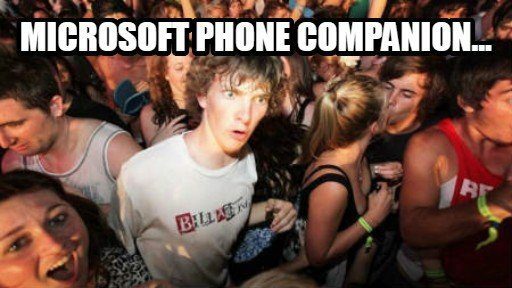
A Phone Companion összegyűjti az adatokat mindkét eszközéről. Elérhetővé teszi az adatokat anélkül, hogy a kezdeti beállítás után gondolnia kellene rá.
A Phone Companion végigvezeti Önt a szinkronizálási folyamat befejezéséhez szükséges összes lépésen.
Szerezd meg, amit szeretsz számítógépedről iPhone-on vagy iPaden is – automatikusan! - Microsoft
A Microsoft Phone companion a következő funkciókat teszi lehetővé:
- A Microsoft Cortana telepítése személyi asszisztensként
- Fényképek szinkronizálása
- Zene szinkronizálása
- Jegyzetek szinkronizálása
- Skype telepítése
- Dokumentumok szinkronizálása a Microsoft Office Productivity csomagban

Hogyan működik?
A fent kiemelt információk szinkronizálásának folyamata ugyanazt az általános folyamatot követi mindenhol. Emiatt csak a következő esetekben fogjuk végigjárni, hogyan kell ezt megtenni szinkronizálja a zenét a monotónia elkerülése érdekében.
A fent kiemelt információk szinkronizálásának folyamata ugyanazt az általános folyamatot követi mindenhol.
Jegyzet:
Az első lépés, amelyet meg kell tennie, az, hogy megbizonyosodjon arról, hogy rendelkezik Egy meghajtó telepítve van a számítógépére. Ez elengedhetetlen a Phone Companionnal együtt használt legtöbb alkalmazáshoz.
Miután meggyőződött arról, hogy a OneDrive telepítve van, helyezze át a megosztani kívánt zenét a Winows 10 eszköz OneDrive zenei mappájába.
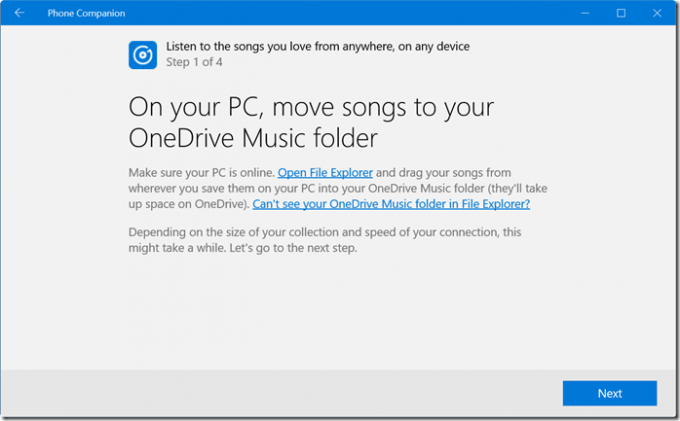
Ezután telepítenie kell a Microsoft Groove zenei alkalmazást iOS-eszközére.
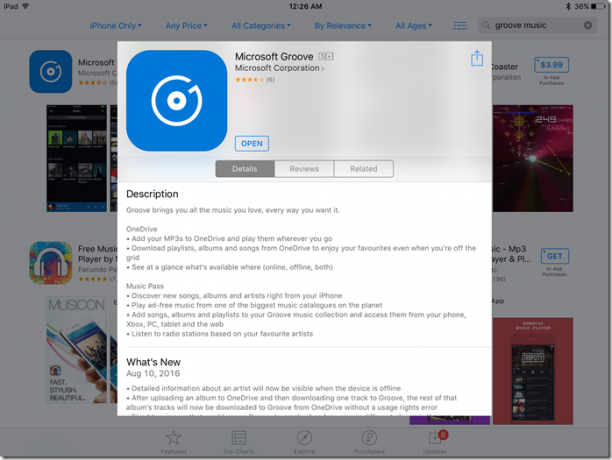
Ezután be kell jelentkeznie Microsoft-fiókjával a Groove-ban.

Ezután, miután engedélyezte a szinkronizálási folyamat befejezését, Windows 10 és iOS rendszerű eszközökön is hozzáférhet a dalokhoz.

A Phone companion azt is lehetővé teszi, hogy a felhasználók manuálisan vigyék át a fényképeket számítógépükről iOS-eszközükre. Ez belülről is megtehető Fájlkezelő vagy varázslón keresztül.

A rendelkezésre álló tárhely a Phone Companion alkalmazásban is látható.
Végső gondolatok
A Phone Companion alapvetően egy varázsló, amely utasításokat ad arra vonatkozóan, hogyan állíthat be különböző Microsoft-szoftvereket iOS és Windows 10 rendszerű eszközökön. Ez lehetővé teszi az adatokhoz való hozzáférést mindkét eszközről.
Általában a rendszer letölti a szükséges alkalmazásokat, és a rendszer felkéri, hogy jelentkezzen be Microsoft-fiókjával iOS-eszközén. Fájljai a OneDrive felhőn keresztül lesznek szinkronizálva. Ha az Egyesült Államokban tartózkodik, mindkét eszközön hozzáférhet a Cortanához.
Mindenki szinkronizálhatja majd Skype-ját az eszközein. Ez lehetővé teszi a beszélgetések gyors folytatását, függetlenül attól, hogy Windows 10 rendszerű számítógépet vagy iOS-eszközt használ-e.
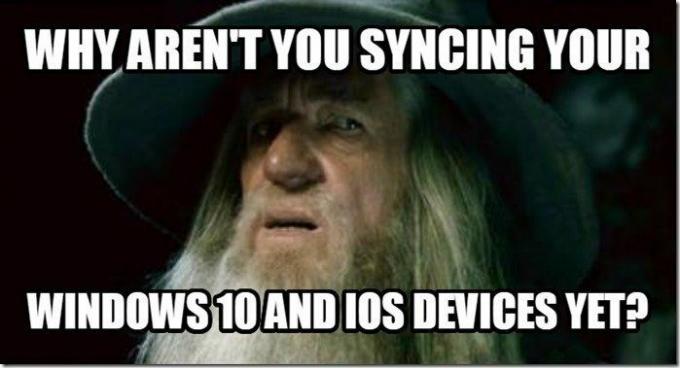
Utolsó frissítés: 2022. február 10
A fenti cikk olyan társult linkeket tartalmazhat, amelyek segítenek a Guiding Tech támogatásában. Ez azonban nem befolyásolja szerkesztői integritásunkat. A tartalom elfogulatlan és hiteles marad.



